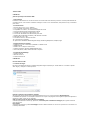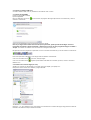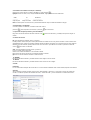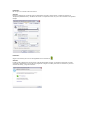Teléfono USB

eT léfono USB
dquirir el teléfono USB!
Hama es una de las formas de comunicación más efectivas y fáciles. El usuario puede disfrutar de
ísticas
C y PC-a-Teléfono
play
rjeta de sonido
IP
viadas
ssenger, Mediaring, Net2phone, Dialpad, Skype
o preferible con interfaz USB
0/XP/Vista
1
no USB
e Skype e instálelo (http://www.sk ype.com/intl/es/), la versión debe ser 1.0.0.106 o superior.
jecute la aplicación de instalación de Skype
desea hacer con un archivo llamado SkypeSetup.exe.
ejecutar el
para la instalación de Skype que le guiará durante el
ación, puede iniciar Skype cuando lo desee haciendo clic en el icono que está en su escritorio o en
APÍTULO 1C
Gracias por a¡
.1 Introducción1
El teléfono USB de
un teléfono por IP como si fuese un teléfono analógico. Gracia s a sus características, éste puede ser muy conveniente
para usted.
.2 Caracter1
1. Función de PC-a-P
2. Con controlador incorporado, plug and
3. Compatible con USB1.1, sin necesidad de ta
4. Sin necesidad de fuente de alimentación externa
5. Cumple con los protocolos H.323, MGCP, SIP
VO6. Con función de identificación de llamadas para
7. Registro de 199 llamadas recibidas y 199 llamadas en
8. Indicación de LCD y LED
cción de ruido9. Cancelación de Eco, redu
10. Comunicación Full dúplex
tmeeting /Me11. Aplicaciones admitidas: Ne
.3 Requerimientos de sistema1
1. Pentium II con CPU a 200 MHz
2. 64MB de RAM
espacio de disco duro3. 10MB o más en
4. Sistema Operativo: Windows 98/ME/200
5. Red: LAN, ADSL, ISDN, módem de 33.6K o superior
.4 Contenido del Embalaje1
1. Teléfono USB x1
2. Manual de Uso x1
3. CD de Instalación x
APÍTULO 2C
so del TeléfoU
.1 A través de Skype2
Descargue el software d
Abra Skype y configure su cuenta personal.
E
Se abrirá una ventana donde se le preguntará qué
Probablemente aparezca un mensaje de confirmación en el que se le pregunte si está seguro de que desea
programa. Vuelva a hacer clic en "Ejecutar".
Siga las instrucciones del asistente para la instalación
Cuando haya finalizado la descarga, aparecerá, el asistente
resto del proceso.
Inicie Skype
instalAl terminar la
la bandeja del sistema.

2.2 Conecte el Teléfono USB al PC
onecte el Teléfono USB al PC, la pantalla LCD le mostrará "VOIP- Phone".
serte el CD incluido e instálelo
C
2.3 A través de SkypeMate
In
Ejecute SkypeMate
Haga un doble click en el icono de su escritorio, el programa de Skype aparecerá en una ventana tal y como se
ón:muestra a continuaci
Seleccione la posibilidad de que este programa pueda usar Sk ype.
ota: Si por algún motivo usted seleccionó la opción equivocada, puede ejecutar desde Skype “Archivo->
de otros programas a Skype-> Cambiar->
l y como se muestra a continuación:
N
Privacidad-> Avanzada-> Ajustes avanzados-> Administrar el acceso
Aceptar. Se le abrirá una ventana como se muestra en la imagen de más arriba.
Después de arrancar el programa, le aparecerá un icono en la barra del sistema ta
Esto indica que tanto el dispositivo cmo Skype están conectados correctamente.o
, por favor, arranque Skype.Si el icono se muestra como
, significa que el teléfono USBSi el icono se muestra como está mal conectado, por favor, vuelva a conectar el
teléfono al PC.
tro usuario Skype (PC a PC)
ñada a los contactos en “Skypemate” con “Asignar marcación rápida”, por ejemplo “11”
a la llamada:
2.4 Llamada a o
A
Marque ese mismo número en el Teléfono y hag
Marque "1" y "1" en el Teléfono Phone, este número se le mostrará en la ventana de Skype, luego presione la tecla de
mada en el Teléfono USB pa ra realizar la llamada.lla

2.5 Llamada a un teléfono normal (PC a Teléfono)
Marque "00"+"sufijo de país"+"número de teléfono", luego marque .
presione la tecla de llamada.
0086 10 12345678
----------- ---------- --------------------
ino
berá comprar crédito de llamada en Skype.
uando se recibe una llamada, el Teléfono USB-P1K sonará,
Ejemplo: llamar a Pekín, China, marque 00861012345678, luego
--
Sufijo de país Sufijo de ciudad número de dest
Nota: Si usted quiere usar esta función, primeramente de
2.6 Responder a una llamada
C
para responder a la llamada, o presionepresione para rechazarla.
nes2.7 Opcio de ajuste (Volumen y tono de llamada)
Haga click en el botón derecho del ratón sobre el icono de la barra de tareas, y modifique las opciones según su
s de función
cibidas, borrar y remarcar
uede presionar la tecla “IN” para revisar qué llamadas ha recibido con la hora y fecha de éstas. Presione la tecla “IN”
esde las últimas que figuran en la memoria hasta las más antiguas.
interés.
2.8 Tecla
IN: Vista de llamadas re
P
repetidamente para revisar las llamadas recibidas d
Mientras las está revisando, puede presionar dos veces la tecla “C” para borrar ese número o presionar la tecla de
marcar para hacer una llamada.
OUT: Visde llamadas enviadas, borta rar y remarcar
l uso es similar al de la tecla “IN”.
ida
na llamada recibida o enviada.
evise las llamadas recibidas y enviadas desde la más antigua a la más nueva.
a voz suena desde la tarjeta de sonido del PC en vez de desde el teléfono USB cuando realizo/respondo una llamada.
bra la ventana principal de Skype, haga click en “Herramientas-> Opciones” y vaya hacia la opción de “Ajustes de
mbie las opciones de “Entrada de audio”, “Salida de audio” y “Tono de llamada” a “USB Audio Device”.
E
C: Borrar un número de teléfono o una entrada no vál
(1) Presione dos veces para borrar u
(2) Borre un número erróneo mientras lo está marcando
▲: ARRIBA
R
▼: ABAJO
Revise las llamadas recibidas y enviadas desde la más nueva a la más antigua.
2.9 FAQ
Problema 1
L
Solución
A
Sonido”. Ca

Problema 2
o se oye la voz cuando se escucha música
jecute “Configuración-> Panel de control-> Dispo sitivos de sonido y audio->Audio”, cambie las opciones de
predeterminado” y “Grabación de sonido” a su tarjeta de sonido, tal y como se le muestra en la siguiente
N
Solución
E
“Dispositivo
imagen:
roblema 3
niciado, pero el icono de Sk ypeMate aún se muestra así
P
Skype se ha i
uede que haya elegido una opción errónea, ejecute desde Skype “Archivo-> Privacidad-> Avanzada-> Ajustes
-> Administrar el acceso de otros programas a Skype-> Cambiar, para abrir una ventana tal y como se
Solución
P
avanzados
muestra más abajo, y haga otra selección.
-
 1
1
-
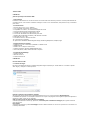 2
2
-
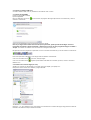 3
3
-
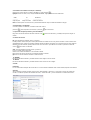 4
4
-
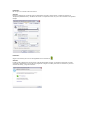 5
5
Otros documentos
-
Philips VOIP 080 Manual de usuario
-
Philips VOIP3211S/77 Manual de usuario
-
Poly VVX 500 Guía del usuario
-
Freecom Internet Phone Manual de usuario
-
GE 28300 Manual de usuario
-
Philips VOIP1511B/10 Manual de usuario
-
Atlantis A02-IPH102 Manual de usuario
-
HP TouchPad Instrucciones de operación
-
Philips 40PFH4509/88 Manual de usuario
-
Philips 42PFH5609/88 Manual de usuario